Salam...,
Kembali lagi dalam pembuatan applikasi pengolahan data secara cepat dan mudah dengan menggunakan VBA MS.Excell 2010. Saya akan menggunakan ListBox sebagai Input data kedalam Tabel Sheets Database Excell , Bagaimana cara memasukkan data dari ListBox kedalam Tabel Sheets Database Excell. Mari kita langsung lakukan saja....
Pertama Buka MS.Excell...
1. Buatlah Tabel Datanya, yang saya buat Tabel DataPenerimaan Product, seperti berikut ini :
2. Setelah Anda buat Tabelnya, Klik Tab Developer lalu Icon Klik Visual Basic, Rancanglah Form Inputnya seperti gambar berikut ini :
3. Masukkan Coding Programnya, atau Copas coding berikut ini;
Private Sub CommandButton1_Click()
With ListBox1
If Trim(Me.TextBox2.Value) = "" Then
Me.TextBox1.SetFocus
MsgBox "Masukan Product Code terlebih dahulu"
Exit Sub
End If
If Trim(Me.TextBox3.Value) = "" Then
Me.TextBox3.SetFocus
MsgBox "Masukan Standart Packing Product terlebih dahulu"
Exit Sub
End If
If Trim(Me.TextBox4.Value) = "" Then
Me.TextBox4.SetFocus
MsgBox "Masukan Supplier Product terlebih dahulu"
Exit Sub
End If
.AddItem
.List(.ListCount - 1, 0) = TextBox2.Value
.List(.ListCount - 1, 1) = TextBox3.Value
.List(.ListCount - 1, 2) = TextBox4.Value
End With
Me.TextBox2.Value = ""
Me.TextBox3.Value = ""
Me.TextBox4.Value = ""
Me.TextBox2.SetFocus
End Sub
Private Sub CommandButton2_Click()
Unload Me
End Sub
Private Sub CommandButton3_Click()
Set ws = Worksheets("Sheet1")
Dim Baris As Long
Dim Jumlah As Long
Jumlah = ListBox1.ListCount - 1
With ws
Baris = .Cells(.Rows.Count, "A").End(xlUp).Offset(0, 0).Row
For i = 1 To Jumlah
With .Cells(Baris + i, "A")
.Value = DTPicker1.Value
End With
.Cells(Baris + i, 2).Value = TextBox1.Value
.Cells(Baris + i, 3).Value = ListBox1.List(i, 0)
.Cells(Baris + i, 4).Value = ListBox1.List(i, 1)
.Cells(Baris + i, 5).Value = ListBox1.List(i, 2)
Next i
End With
UserForm_Activate
End Sub
Private Sub UserForm_Activate()
ListBox1.Clear
ListBox1.ColumnCount = 3
With ListBox1
.AddItem
.List(.ListCount - 1, 0) = "Product Code"
.List(.ListCount - 1, 1) = "Standart Packing"
.List(.ListCount - 1, 2) = "Quantity"
.ColumnWidths = 80 & " , " & 120 & "," & 100
End With
DTPicker1.Value = Format(Now, "mm/dd/yyyy")
End Sub
4. Jalankan Programnya dengan cara Klik tanda panah warna Hijau pada Toolsbar
Kembali lagi dalam pembuatan applikasi pengolahan data secara cepat dan mudah dengan menggunakan VBA MS.Excell 2010. Saya akan menggunakan ListBox sebagai Input data kedalam Tabel Sheets Database Excell , Bagaimana cara memasukkan data dari ListBox kedalam Tabel Sheets Database Excell. Mari kita langsung lakukan saja....
Pertama Buka MS.Excell...
1. Buatlah Tabel Datanya, yang saya buat Tabel DataPenerimaan Product, seperti berikut ini :
2. Setelah Anda buat Tabelnya, Klik Tab Developer lalu Icon Klik Visual Basic, Rancanglah Form Inputnya seperti gambar berikut ini :
3. Masukkan Coding Programnya, atau Copas coding berikut ini;
Private Sub CommandButton1_Click()
With ListBox1
If Trim(Me.TextBox2.Value) = "" Then
Me.TextBox1.SetFocus
MsgBox "Masukan Product Code terlebih dahulu"
Exit Sub
End If
If Trim(Me.TextBox3.Value) = "" Then
Me.TextBox3.SetFocus
MsgBox "Masukan Standart Packing Product terlebih dahulu"
Exit Sub
End If
If Trim(Me.TextBox4.Value) = "" Then
Me.TextBox4.SetFocus
MsgBox "Masukan Supplier Product terlebih dahulu"
Exit Sub
End If
.AddItem
.List(.ListCount - 1, 0) = TextBox2.Value
.List(.ListCount - 1, 1) = TextBox3.Value
.List(.ListCount - 1, 2) = TextBox4.Value
End With
Me.TextBox2.Value = ""
Me.TextBox3.Value = ""
Me.TextBox4.Value = ""
Me.TextBox2.SetFocus
End Sub
Private Sub CommandButton2_Click()
Unload Me
End Sub
Private Sub CommandButton3_Click()
Set ws = Worksheets("Sheet1")
Dim Baris As Long
Dim Jumlah As Long
Jumlah = ListBox1.ListCount - 1
With ws
Baris = .Cells(.Rows.Count, "A").End(xlUp).Offset(0, 0).Row
For i = 1 To Jumlah
With .Cells(Baris + i, "A")
.Value = DTPicker1.Value
End With
.Cells(Baris + i, 2).Value = TextBox1.Value
.Cells(Baris + i, 3).Value = ListBox1.List(i, 0)
.Cells(Baris + i, 4).Value = ListBox1.List(i, 1)
.Cells(Baris + i, 5).Value = ListBox1.List(i, 2)
Next i
End With
UserForm_Activate
End Sub
Private Sub UserForm_Activate()
ListBox1.Clear
ListBox1.ColumnCount = 3
With ListBox1
.AddItem
.List(.ListCount - 1, 0) = "Product Code"
.List(.ListCount - 1, 1) = "Standart Packing"
.List(.ListCount - 1, 2) = "Quantity"
.ColumnWidths = 80 & " , " & 120 & "," & 100
End With
DTPicker1.Value = Format(Now, "mm/dd/yyyy")
End Sub
5. Input data pada tiap TextBox lalu tekan Tombol Input, maka data akan masuk kedalam Listbox
( Input data kedalam ListBox bisa leih dari satu data )
6. Bila data telah selesai diInput dalam ListBox tekan Tombol Simpan
7. Lihat Tabel Data Product akan terisi data yang anda Input seperti Gambar berikut ini;
Tutorial Video Klik Link Dibawah ini :
Sekian Tutorial Cara memasukkan data dari Listbox kedalam Tabel Sheets Database Excell, silahkan Anda kembang lagi.
Pelajari juga Tutorial lainya:
Cara Membuat Kartu Stok ( Stock Card ) Otomatis dengan VBA Excell 2010
Cara Membuat Pencaraian Multi Kriteria Data Pada Ms.excell2010
Cara Membuat Pencaraian Multi Kriteria Data Pada Ms.excell2010
Salam...,
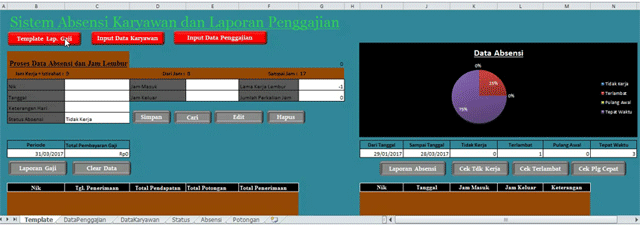
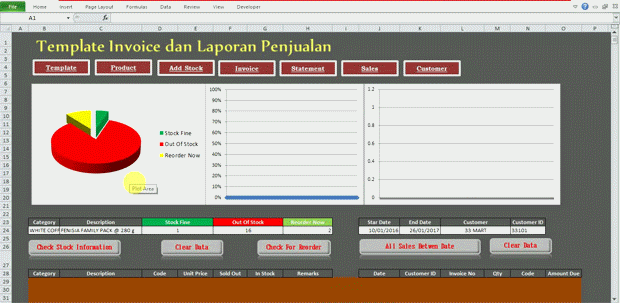







Dari contoh diatas data yang berada di ListBox ada beberapa kolom, dan ketika di inputkan kedalam worksheet maka data di inputkan secara urut dari atas kebawah...
ReplyDeleteBagaimana jika data data yang berada di ListBox hanya 1 kolom, dan ketika di inputkan kedalam worksheet maka data di inputkan secara urut dengan menyamping...
Misalnya data dalam ListBox seperti
ABC
DEF
GHI
JKL
Ketika di inputkan kedalam worksheet maka
ABC berada di cell A1,
DEF berada di cell B1,
GHI berada di cell C1, dan
JKL berada di cell D1
Dan ketika ada data baru maka data akan di inputkan pada baris selanjutnya...
Untuk mengedit data di listbox bagaimana?
Delete